【1.3.2】Excel透视表
一、什么是透视表
数据透视表是 Excel 提供的特别精彩的表分析功能,是一种可以对大量数据快速汇总和 建立交叉表的动态工作表。我们能按照需要,随意地把数据库中的数据重新排列、组织、计 算,形成新的数据理解视图。制作数据透视表的方法是在数据透视向导的引导下通过三个步 骤来完成。它不仅可以是平面的透视表,还可以是立体的透视表。
二、如何做平面透视表(二维)
【例 3.1】 现有王氏公司 2011 年各季度在各个地区销售 9 种产品的情况,数据库的四 个字段是:地区、季度、商品代号、销售额,数据位置是 A1:D50,见图 3.4。要求制作按地 区和季度交叉分类的销售额总和的平面透视表。
Excel 解决方案:
- 选择数据库表区域:选中当前数据库表中的任一个单元格,系统会自动把整个数据 库表作为数据来源区域。
- 启动数据透视表指南:单击菜单条中的“数据”—“数据透视表与数据透视图”, 系统弹出一个数据透视表向导对话框,见图3.1。如果数据来源区域不是Excel的当前 数据库表,可以选中对话框中的“外部数据库”等项。
- 单击“下一步”按钮,系统弹出一个对话框要求确认源数据区域,如图 3.2。
- 单击“下一步”按钮,系统弹出一个对话框要求指定结果存放的地点,如图 3.3。
- 单击“完成”按钮,在工作表上出现透视表的雏形,如图 3.4。
- 按提示将字段名拖拽到相应的位置。本例将“地区”放在横行标题,“季度”放在纵 行标题,“销售额”放在中间,并求和,结果如图 3.5,即完成本题所要求的透视表。
- 双击左上角的“求和项”,系统会弹出一个对话框,用以控制数据透视表中的数据生 成,如可以生成平均数、最大值等,如图 3.6。
- 点击“地区”和“季度”旁边的下拉菜单,可指定显示的项目。
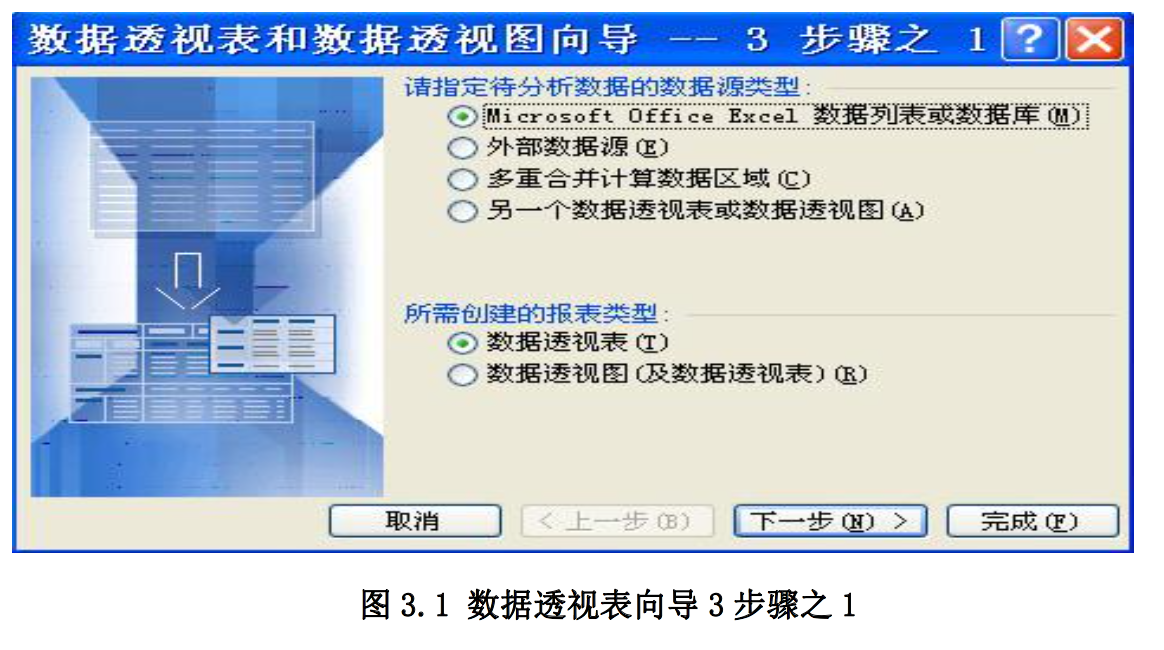
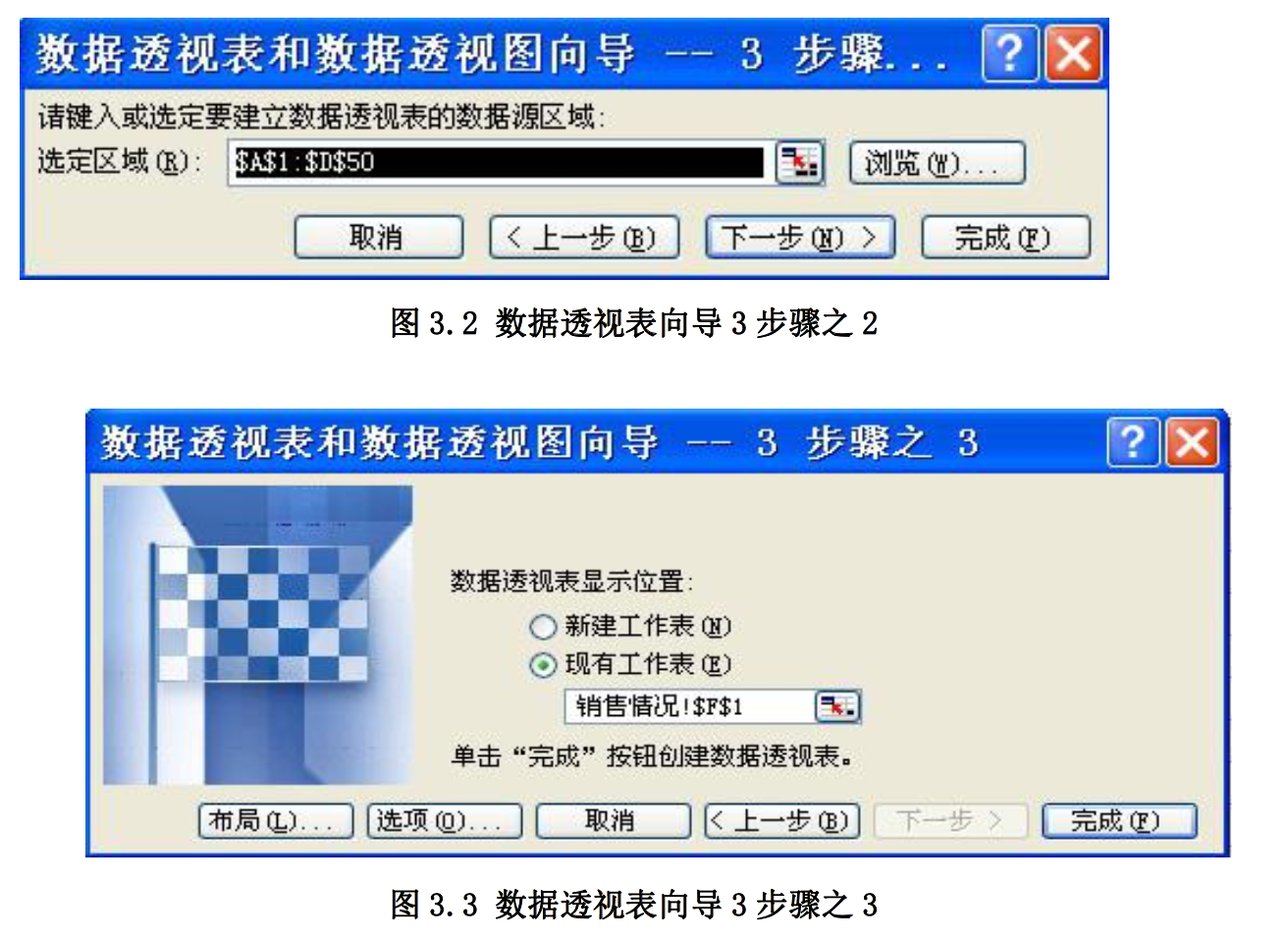

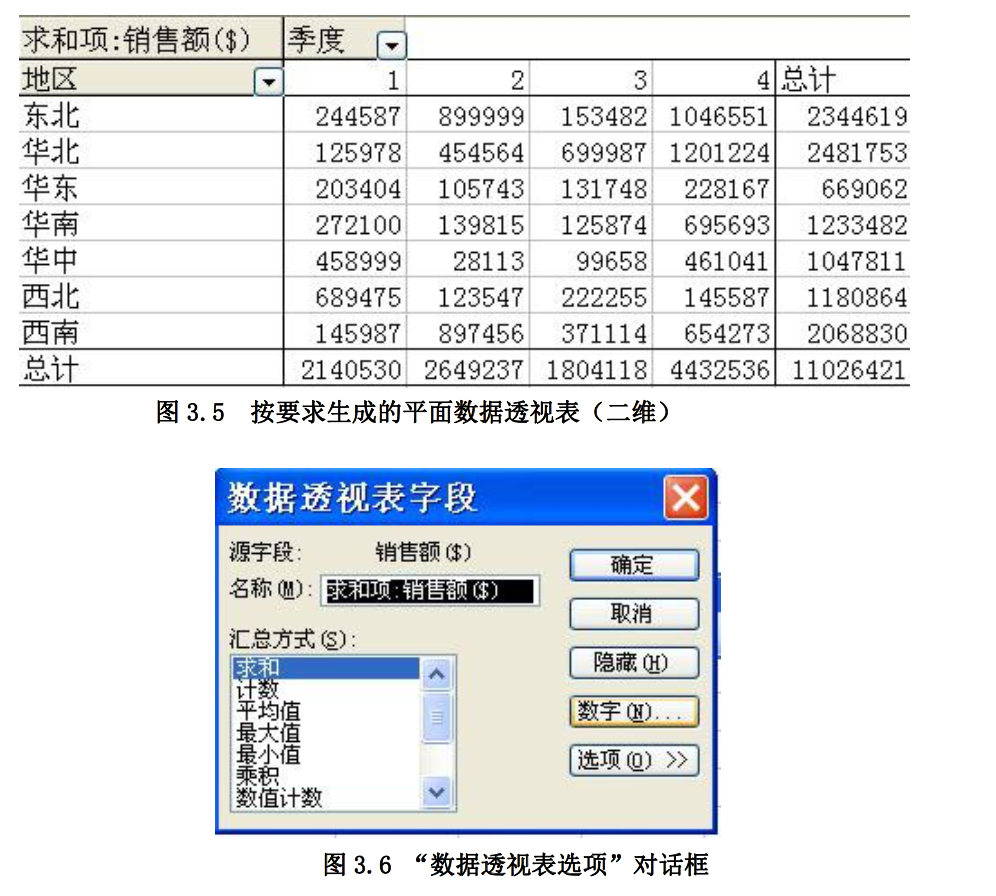
三、如何做立体透视表(三维)
【例 3.2】仍用上例的数据,要求制作按商品、地区和季度交叉分类的销售额平均值立 体透视表。
【解】立体表透视表的制作基本与平面表一致,从第五步形成透视表雏形后略有不同。
Excel 解决方案:
1-4 同例 3.1
5.单击“完成”按钮,在工作表上出现透视表的雏形,如图 3.7。
6.按提示将字段名拖拽到相应的位置。本例将“商品代号”放在页字段,”“地区”放 在行字段,“季度”放在列字段,“销售额”放在中间,此时得到的透视表中的数据是总 和数。
7.双击左上角的“求和项”,系统会弹出一个对话框,选择“平均值”,按“确定”按 钮,即得到我们需要的立体透视表,如图 3.8。
8.点击“商品代号”、“地区”和“季度”旁边的下拉菜单,可指定显示的项目。如在 “商品代号”旁边的下拉菜单中选择“C”,就可以得到仅显示 C 商品在各地区各季节的 销售额平均值。如图 3.9。

参考资料
- 《统计学》 南京财经大学 陈耀辉、王芳、王庚、韩中、张艳芳、黄莉芳
药企,独角兽,苏州。团队长期招人,感兴趣的都可以发邮件聊聊:tiehan@sina.cn
![]() 个人公众号,比较懒,很少更新,可以在上面提问题,如果回复不及时,可发邮件给我: tiehan@sina.cn
个人公众号,比较懒,很少更新,可以在上面提问题,如果回复不及时,可发邮件给我: tiehan@sina.cn

